Toshiba Satellite P100 User Manual

Руководство
пользователя
P100
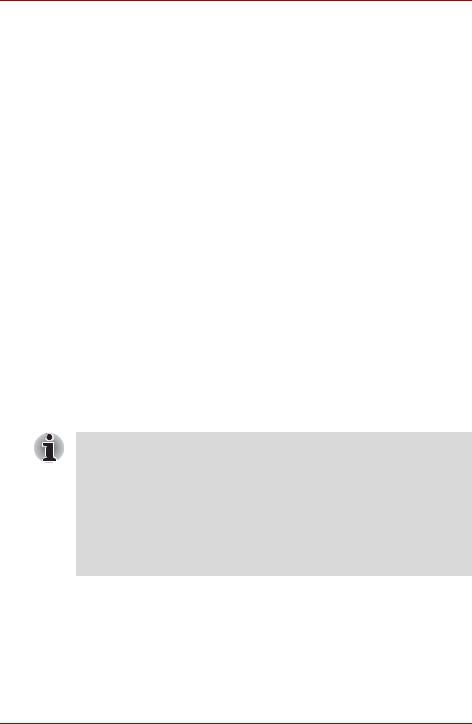
Авторские права
принадлежат корпорации TOSHIBA © 2006. Все права защищены. В соответствии с законодательством об охране авторских прав настоящее руководство не подлежит воспроизведению в каком-либо виде без предварительного письменного разрешения корпорации
TOSHIBA. В отношении использования изложенной здесь информации не признается какая-либо ответственность в рамках патентного законодательства.
Руководство пользователя портативного персонального компьютера P100
Издание первое, январь 2006 г.
Охраняемые авторским правом произведения, включая музыкальные, видеоматериалы, компьютерные программы и т. п., находятся под защитой законодательства об охране авторских прав. Воспроизведение охраняемых авторским правом материалов допускается исключительно для личного пользования. Копирование (включая изменение формата данных) и изменение материалов, их передача и сетевая рассылка без разрешения владельца авторских прав являются нарушением законодательства об охране авторских прав и личных прав и подлежат преследованию в порядке гражданского или уголовного судопроизводства. При копировании материалов, охраняемых авторским правом, и других действиях с ними соблюдайте законы об авторских правах.
Обратите внимание на то, что использование функций переключения режима экрана (например, широкоэкранного режима или режима масштабирования) для демонстрации изображений или видеозаписей с увеличением в общественных местах может привести к нарушению законодательства об охране авторских прав.
В данное изделия встроена технология защиты авторских прав, защищенная патентами США и иными юридическими нормами в отношении прав на интеллектуальную собственность. Всякое использование вышеупомянутой технологии защиты авторских прав допускается лишь с согласия компании Macrovision и исключительно для применения в бытовых условиях, либо с другими ограничениями, если на иное не получено согласие компании Macrovision. Запрещается восстановление структурной схемы и алгоритма работы данного программного обеспечения по его исходным текстам, а равно и его обратное ассемблирование.
ii |
Руководство пользователя |
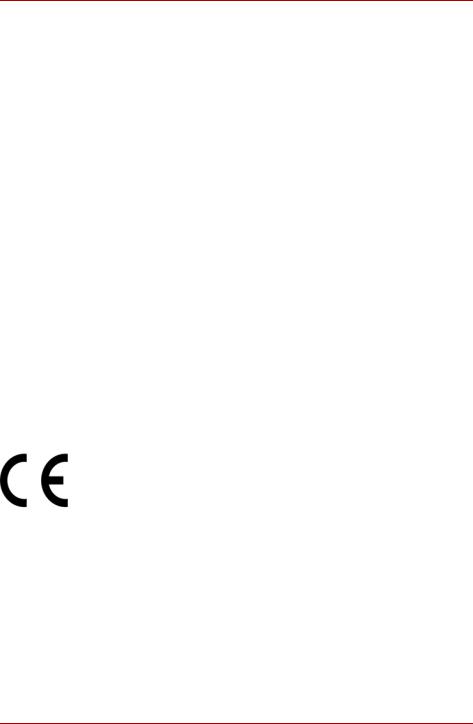
Отказ от ответственности
Данное руководство прошло проверку на достоверность и точность. Содержащиеся в нем указания и описания признаны верными для портативных персональных компьютеров P100 на момент публикации данного руководства. В последующие модели компьютеров и руководства к ним возможно внесение изменений без предварительного уведомления. Корпорация TOSHIBA не несет никакой ответственности за прямой или косвенный ущерб, возникший в результате погрешностей, упущений или несоответствий между компьютером и руководством к нему.
Товарные знаки
Обозначения Intel, Centrino, Core и Celeron являютсятоварными знаками или зарегистрированными товарными знаками корпорации Intel.
Обозначения Windows® и Microsoft являются зарегистрированными товарными знаками корпорации Microsoft.
Photo CD является товарным знаком компании Eastman Kodak.
Обозначения TruSurround XT, WOW XT, SRS и символ  являются товарными знаками компании SRS Labs, Inc.
являются товарными знаками компании SRS Labs, Inc.
Технологии TruSurround XT, WOW XT, TruBass, SRS 3D и FOCUS
используются по лицензии компании SRS Labs, Inc.
В данном руководстве могут встречаться и иные товарные знаки, в том числе зарегистрированные.
Заявление о соответствии стандартам ЕС
Согласно соответствующим европейским директивам данное изделие снабжено маркировкой ЕС. Ответственность за эту маркировку несет компания TOSHIBA Europe GmbH, Hammfelddamm 8, 41460 Neuss, Germany (Германия).
С полным текстом официальной Декларации соответствия требованиям ЕС можно ознакомиться в Интернете на веб-сайте корпорации TOSHIBA по адресу http://epps.toshiba-teg.com.
Руководство пользователя |
iii |

Замечания по модемной связи
Заявление о соответствии
Данное оборудование утверждено [по решению Европейской комиссии «CTR21»] для однотерминального подключения к телефонным коммутируемым сетям общего пользования на территории всех стран Западной Европы.
Однако из-за различий между отдельными телефонными сетями общего пользования, существующими в разных странах и регионах, упомянутая сертификация не гарантирует успешной работы оборудования в любой точке подключения к таким сетям.
При возникновении затруднений в первую очередь обратитесь к поставщику оборудования.
Заявление о совместимости с сетями
Данное изделие совместимо с перечисленными далее сетями и предназначено для работы с ними. Оборудование прошло тестирование и было признано соответствующим дополнительным требованиям, изложенным в документе EG 201 121.
Германия |
ATAAB AN005, AN006, AN007, AN009, AN010, |
|
а также DE03, 04, 05, 08, 09, 12, 14, 17 |
Греция |
ATAAB AN005, AN006, а также GR01, 02, 03, 04 |
Португалия |
ATAAB AN001, 005, 006, 007, 011, а также P03, 04, |
|
08, 10 |
Испания |
ATAAB AN005, 007, 012 и ES01 |
Швейцария |
ATAAB AN002 |
Все прочие страны |
ATAAB AN003, 004 |
и регионы |
|
Каждая сеть предъявляет особые требования к настройкам переключателей и установке программного обеспечения. Дополнительную информацию см в. соответствующих разделах руководства пользователя.
Функция сигнала отбоя (с повторным вызовом через определенный промежуток времени) предполагает отдельную сертификацию в каждой стране. Поскольку данная функция не прошла тестирование на соответствие требованиям, различным в разных странах, никаких гарантий ее успешного действия в сетях той или иной страны предоставлено быть не может.
iv |
Руководство пользователя |
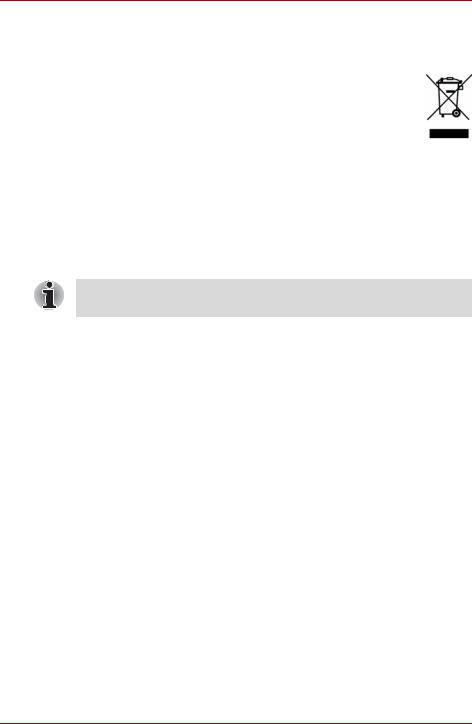
Изложенная далее информация предназначена только для стран-членов ЕС:
Приведенный здесь символ указывает на то, что с данным изделием нельзя обращаться как с бытовым мусором. Просим обеспечить утилизацию данного изделия надлежащим образом, поскольку обращение с ним как с обычным бытовым мусором чревато загрязнением окружающей среды и нанесением ущерба здоровью людей. За подробной информацией о порядке вторичной переработки данного изделия обращайтесь к местным властям, в муниципальную службу, ответственной за вывоз мусора, либо по месту приобретения данного изделия.
Меры предосторожности при обращении с приводом оптических носителей
Не забудьте ознакомиться с мерами предосторожности для разных стран, размещенными в конце данного раздела.
Руководство пользователя |
v |
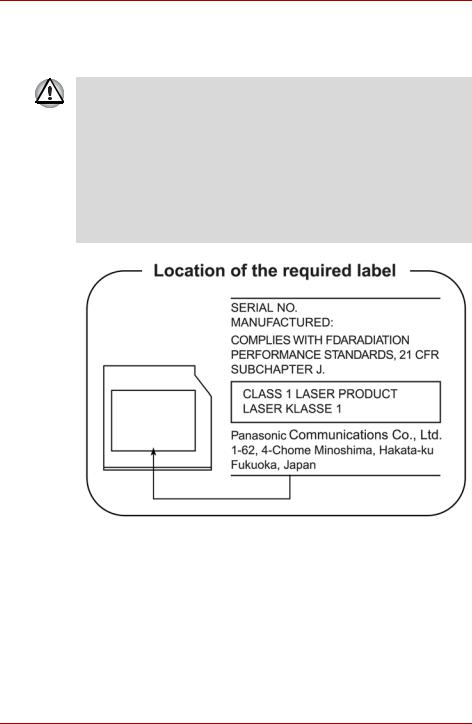
Привод Panasonic
DVD Super Multi UJ-841B и UJ-850B
■В дисководе DVD Super Multi применяется лазерная система. Для того, чтобы обеспечить правильное использование изделия, внимательно прочтите инструкции по мерам безопасности и сохраните их для дальнейшего использования. Если изделие нуждается в обслуживании, обратитесь в сертифицированный сервисный центр.
■Применение средств управления, регулировка или выполнение операций иным образом, нежели это указано в руководстве, может привести к опасному воздействию излучения.
■Во избежание непосредственного контакта с лучом лазера не предпринимайте попыток вскрыть корпус устройства.
vi |
Руководство пользователя |
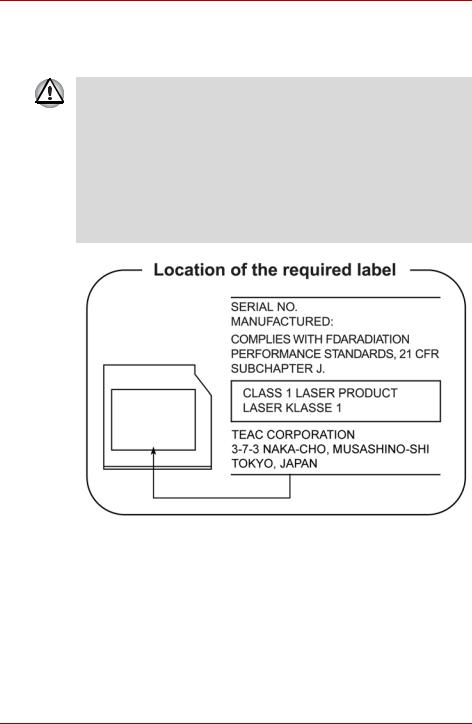
Привод TEAC
DVD Super Multi DV-W28EB
■В дисководе DVD Super Multi применяется лазерная система. Для того, чтобы обеспечить правильное использование изделия, внимательно прочтите инструкции по мерам безопасности и сохраните их для дальнейшего использования. Если изделие нуждается в обслуживании, обратитесь в сертифицированный сервисный центр.
■Применение средств управления, регулировка или выполнение операций иным образом, нежели это указано в руководстве, может привести к опасному воздействию излучения.
■Во избежание непосредственного контакта с лучом лазера не предпринимайте попыток вскрыть корпус устройства.
Руководство пользователя |
vii |

Привод Hitachi-LG Data Storage, Inc.
DVD Super Multi GMA-4 082N
■В дисководе DVD Super Multi применяется лазерная система. Для того, чтобы обеспечить правильное использование изделия, внимательно прочтите инструкции по мерам безопасности и сохраните их для дальнейшего использования. Если изделие нуждается в обслуживании, обратитесь в сертифицированный сервисный центр.
■Применение средств управления, регулировка или выполнение операций иным образом, нежели это указано в руководстве, может привести к опасному воздействию излучения.
■Во избежание непосредственного контакта с лучом лазера не предпринимайте попыток вскрыть корпус устройства.
viii |
Руководство пользователя |
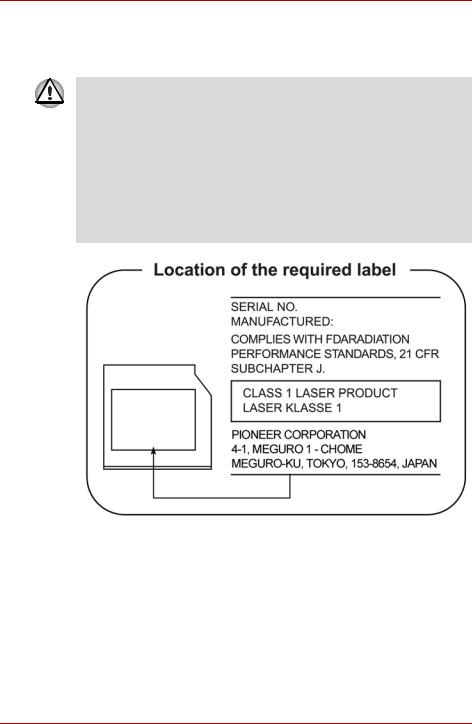
Привод Pioneer
DVD Super Multi DVR-K16
■В дисководе DVD Super Multi применяется лазерная система. Для того, чтобы обеспечить правильное использование изделия, внимательно прочтите инструкции по мерам безопасности и сохраните их для дальнейшего использования. Если изделие нуждается в обслуживании, обратитесь в сертифицированный сервисный центр.
■Применение средств управления, регулировка или выполнение операций иным образом, нежели это указано в руководстве, может привести к опасному воздействию излучения.
■Во избежание непосредственного контакта с лучом лазера не предпринимайте попыток вскрыть корпус устройства.
Руководство пользователя |
ix |
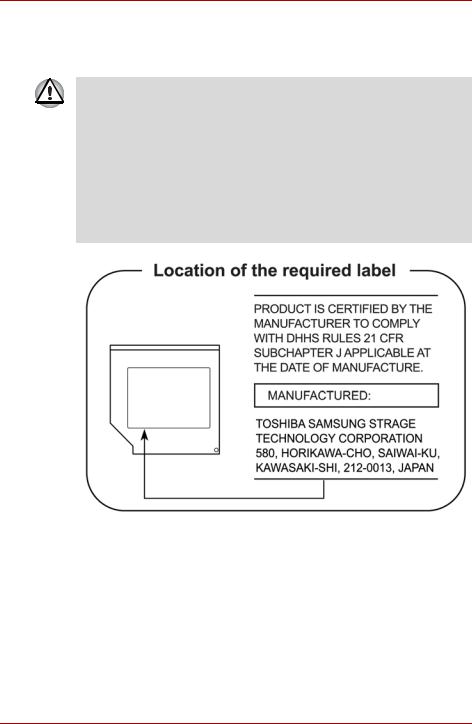
Привод TOSHIBA SAMSUNG STORAGE TECHNOLOGY
Привод DVD-ROM и CD-R/RW
■ВдисководеDVD-ROM&CD-R/RW применяетсялазернаясистема. Для того, чтобы обеспечить правильное использование изделия, внимательно прочтите инструкции по мерам безопасности и сохраните их для дальнейшего использования. Если изделие нуждается в обслуживании, обратитесь в сертифицированный сервисный центр.
■Применение средств управления, регулировка или выполнение операций иным образом, нежели это указано в руководстве, может привести к опасному воздействию излучения.
■Во избежание непосредственного контакта с лучом лазера не предпринимайте попыток вскрыть корпус устройства.
x |
Руководство пользователя |
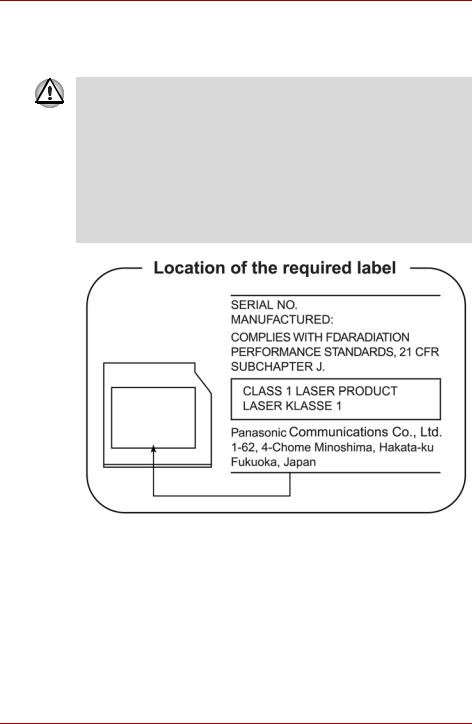
Привод Panasonic
Привод DVD-ROM и CD-R/RW
■Вдисководе DVD-ROM&CD-R/RW применяется лазернаясистема. Для того, чтобы обеспечить правильное использование изделия, внимательно прочтите инструкции по мерам безопасности и сохраните их для дальнейшего использования. Если изделие нуждается в обслуживании, обратитесь в сертифицированный сервисный центр.
■Применение средств управления, регулировка или выполнение операций иным образом, нежели это указано в руководстве, может привести к опасному воздействию излучения.
■Во избежание непосредственного контакта с лучом лазера не предпринимайте попыток вскрыть корпус устройства.
Руководство пользователя |
xi |
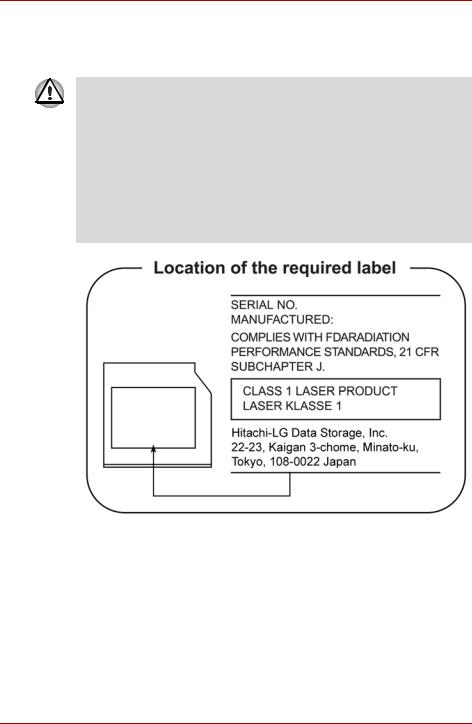
Привод Hitachi-LG Data Storage, Inc.
Привод DVD-ROM и CD-R/RW
■ВдисководеDVD-ROM&CD-R/RW применяетсялазернаясистема. Для того, чтобы обеспечить правильное использование изделия, внимательно прочтите инструкции по мерам безопасности и сохраните их для дальнейшего использования. Если изделие нуждается в обслуживании, обратитесь в сертифицированный сервисный центр.
■Применение средств управления, регулировка или выполнение операций иным образом, нежели это указано в руководстве, может привести к опасному воздействию излучения.
■Во избежание непосредственного контакта с лучом лазера не предпринимайте попыток вскрыть корпус устройства.
xii |
Руководство пользователя |
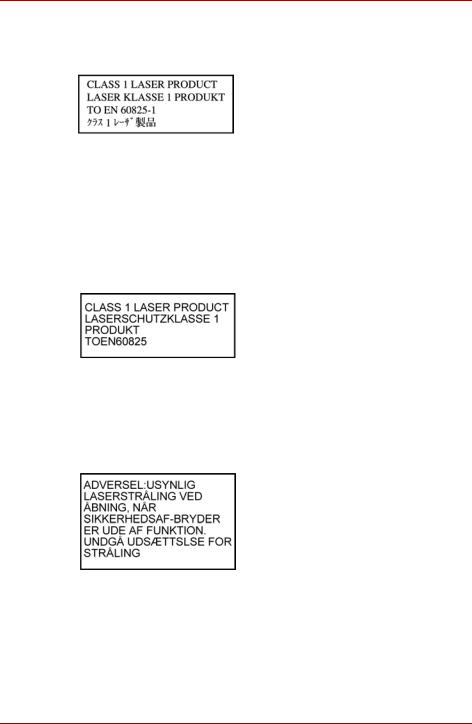
Меры предосторожности по конкретным странам
ВНИМАНИЕ! Данный аппарат оснащен лазерной системой, классифицированной как «ЛАЗЕРНОЕ УСТРОЙСТВО 1-ГО КЛАССА». Для обеспечениянадлежащейэксплуатации этой модели просим вас внимательно ознакомиться с руководством и в дальнейшем хранить его в качестве справочного материала. При возникновении необходимости в выполнении работ по обслуживанию данной модели обратитесь в ближайший «АВТОРИЗОВАННЫЙ сервисный центр». Во избежание поражения лазерным лучом не пытайтесь открыть корпус изделия.
VORSICHT: Dieses Gerät enthält ein Laser-System und ist als “LASERSCHUTZKLASSE 1 PRODUKT” klassifiziert. Für den richtigen Gebrauch dieses Modells lesen Sie bitte die Bedienungsanleitung sorgfältig durch und bewahren diese bitte als Referenz auf. Falls Probleme mit diesem Modell auftreten, benachrichtigen Sie bitte die nächste “autorisierte Service-Vertretung”. Um einen direkten Kontakt mit dem Laserstrahl zu vermeiden darf das Gerät nicht geöffnet werden.
ADVARSEL: Denne mærking er anbragt udvendigt på apparatet og indikerer, at apparatet arbejder med laserstråler af klasse 1, hviket betyder, at der anvendes laserstrlier af svageste klasse, og at man ikke på apparatets yderside kan bilve udsat for utilladellg kraftig stråling.
APPARATET BOR KUN ÅBNES AF FAGFOLK MED SÆRLIGT KENDSKAB TIL APPARATER MED LASERSTRÅLER!
Indvendigt i apparatet er anbragt den her gengivne advarselsmækning, som advarer imod at foretage sådanne indgreb i apparatet, at man kan komme til at udsatte sig for laserstråling.
Руководство пользователя |
xiii |
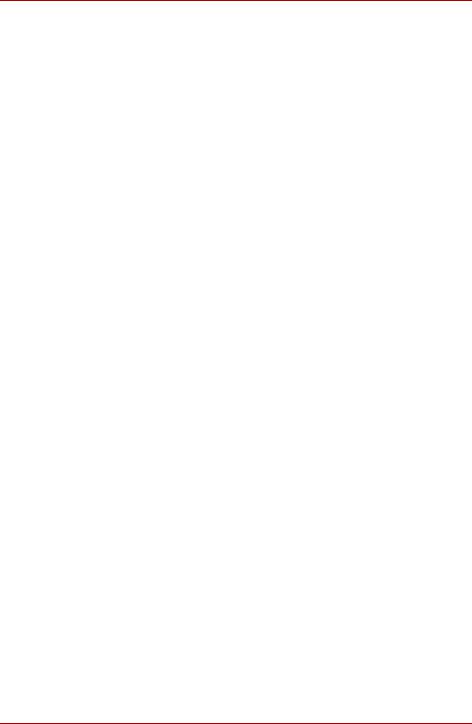
OBS! Apparaten innehåller laserkomponent som avger laserstråining överstigande gränsen för laserklass 1.
VAROITUS. Suojakoteloa si saa avata. Laite sisältää laserdiodin, joka lähetää näkymätöntä silmilie vaarallista lasersäteilyä.
ВНИМАНИЕ! ПРИМЕНЕНИЕ СРЕДСТВ УПРАВЛЕНИЯ, РЕГУЛИРОВКА ИЛИ ВЫПОЛНЕНИЕ ОПЕРАЦИЙ ИНЫМ ОБРАЗОМ, НЕЖЕЛИ ЭТО УКАЗАНО В РУКОВОДСТВЕ ПОЛЬЗОВАТЕЛЯ, МОЖЕТ ПРИВЕСТИ К ОПАСНОМУ ВОЗДЕЙСТВИЮ ИЗЛУЧЕНИЯ.
VORSICHT: DIE VERWENDUNG VON ANDEREN STEURUNGEN ODER EINSTELLUNGEN ODER DAS DURCHFÜHREN VON ANDEREN VORGÄNGEN ALS IN DER BEDIENUNGSANLEITUNG BESCHRIEBEN KÖNNEN GEFÄHRLICHE STRAHLENEXPOSITIONEN ZUR FOLGE HABEN.
xiv |
Руководство пользователя |
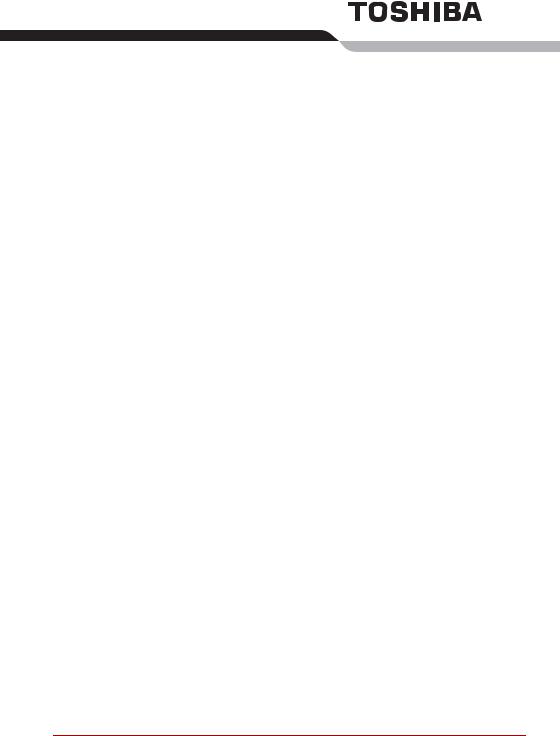
Содержание
Предисловие
Содержание руководства . . . . . . . . . . . . . . . . . . . . . . . . . . . . . . . . . xix Обозначения . . . . . . . . . . . . . . . . . . . . . . . . . . . . . . . . . . . . . . . . . . . . . xx
Глава 1 Введение
Контрольный перечень оборудования . . . . . . . . . . . . . . . . . . . . . 1-1
Функциональные возможности . . . . . . . . . . . . . . . . . . . . . . . . . . . . 1-3 Особые функции компьютера . . . . . . . . . . . . . . . . . . . . . . . . . . . . 1-11 Утилиты . . . . . . . . . . . . . . . . . . . . . . . . . . . . . . . . . . . . . . . . . . . . . . . 1-14 Дополнительные устройства. . . . . . . . . . . . . . . . . . . . . . . . . . . . . 1-16
Глава 2 Путеводитель по компьютеру
Вид спереди с закрытым дисплеем . . . . . . . . . . . . . . . . . . . . . . . . 2-1
Правая сторона. . . . . . . . . . . . . . . . . . . . . . . . . . . . . . . . . . . . . . . . . . 2-3 Вид слева. . . . . . . . . . . . . . . . . . . . . . . . . . . . . . . . . . . . . . . . . . . . . . . 2-4 Вид сзади . . . . . . . . . . . . . . . . . . . . . . . . . . . . . . . . . . . . . . . . . . . . . . . 2-5 Нижняя сторона . . . . . . . . . . . . . . . . . . . . . . . . . . . . . . . . . . . . . . . . . 2-6
Вид спереди с открытым дисплеем . . . . . . . . . . . . . . . . . . . . . . . . 2-8
Индикаторы клавиатуры. . . . . . . . . . . . . . . . . . . . . . . . . . . . . . . . . 2-11 Привод оптических носителей. . . . . . . . . . . . . . . . . . . . . . . . . . . . 2-11
Глава 3 Приступаем к работе
Обустройство рабочего места . . . . . . . . . . . . . . . . . . . . . . . . . . . . . 3-2
Подключение адаптера переменного тока. . . . . . . . . . . . . . . . . . . 3-5
Открываем дисплей. . . . . . . . . . . . . . . . . . . . . . . . . . . . . . . . . . . . . . 3-6 Включаем питание . . . . . . . . . . . . . . . . . . . . . . . . . . . . . . . . . . . . . . . 3-6 Загружаем компьютер впервые. . . . . . . . . . . . . . . . . . . . . . . . . . . . 3-7 Отключаем питание . . . . . . . . . . . . . . . . . . . . . . . . . . . . . . . . . . . . . . 3-7 Перезагрузка компьютера. . . . . . . . . . . . . . . . . . . . . . . . . . . . . . . . 3-11
Восстановление предустановленных программ . . . . . . . . . . . . 3-11
Руководство пользователя |
xv |
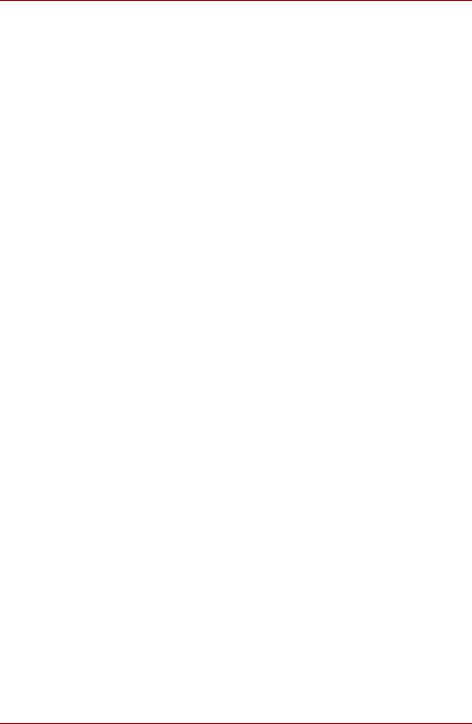
Содержание
Глава 4 Изучаем основы
Применение сенсорного планшета. . . . . . . . . . . . . . . . . . . . . . . . . .4-1 Применение встроенного модема. . . . . . . . . . . . . . . . . . . . . . . . . . .4-2 Вкладка LAN . . . . . . . . . . . . . . . . . . . . . . . . . . . . . . . . . . . . . . . . . . . . .4-5 Беспроводная связь . . . . . . . . . . . . . . . . . . . . . . . . . . . . . . . . . . . . . .4-7
Применение приводов оптических дисков . . . . . . . . . . . . . . . . . .4-10
Приложение Express Media Player . . . . . . . . . . . . . . . . . . . . . . . . . .4-15
Применение пульта дистанционного управления TOSHIBA . . .4-19 Запись компакт-дисков на дисководе DVD-ROM&CD-R/RW . . . .4-20 Запись компакт-дисков с применением дисковода
DVD Super Multi, поддерживающего запись на
двуслойные диски . . . . . . . . . . . . . . . . . . . . . . . . . . . . . . . . . . . . . .4-22 Уход за носителями . . . . . . . . . . . . . . . . . . . . . . . . . . . . . . . . . . . . . .4-27 Дискеты . . . . . . . . . . . . . . . . . . . . . . . . . . . . . . . . . . . . . . . . . . . . . . . .4-27 Настройка нескольких дисплеев. . . . . . . . . . . . . . . . . . . . . . . . . . .4-28 Чистка компьютера . . . . . . . . . . . . . . . . . . . . . . . . . . . . . . . . . . . . . .4-29 Перемещение компьютера . . . . . . . . . . . . . . . . . . . . . . . . . . . . . . . .4-29
Глава 5 Клавиатура
Алфавитно-цифровые клавиши . . . . . . . . . . . . . . . . . . . . . . . . . . . .5-1 Функциональные клавиши F1 ... F12. . . . . . . . . . . . . . . . . . . . . . . . .5-2
Программируемые клавиши: комбинации с клавишей Fn . . . . . .5-2 «Горячие» клавиши . . . . . . . . . . . . . . . . . . . . . . . . . . . . . . . . . . . . . . .5-2
Специальные клавиши операционной системы Windows . . . . . .5-3 Клавиатура в стиле настольного компьютера . . . . . . . . . . . . . . . .5-4
Ввод символов ASCII. . . . . . . . . . . . . . . . . . . . . . . . . . . . . . . . . . . . . .5-4
Глава 6 Питание и режимы управления им
Условия электропитания. . . . . . . . . . . . . . . . . . . . . . . . . . . . . . . . . . .6-1 Индикаторы питания . . . . . . . . . . . . . . . . . . . . . . . . . . . . . . . . . . . . . .6-3 Виды батарей . . . . . . . . . . . . . . . . . . . . . . . . . . . . . . . . . . . . . . . . . . . .6-4
Правила обращения и ухода за батарейным источником питания . . . . . . . . . . . . . . . . . . . . . . . . . . . . . . . . . . . . .6-5
Замена батарейного источника питания . . . . . . . . . . . . . . . . . . . .6-12
Утилита TOSHIBA Password . . . . . . . . . . . . . . . . . . . . . . . . . . . . . . .6-14 Режимы выключения компьютера . . . . . . . . . . . . . . . . . . . . . . . . .6-15
Включение или отключение питания при открытии или закрытии панели дисплея . . . . . . . . . . . . . . . . . . . . . . . . . . .6-15
Автоматический переход в ждущий/спящий режим . . . . . . . . . .6-15
xvi |
Руководство пользователя |
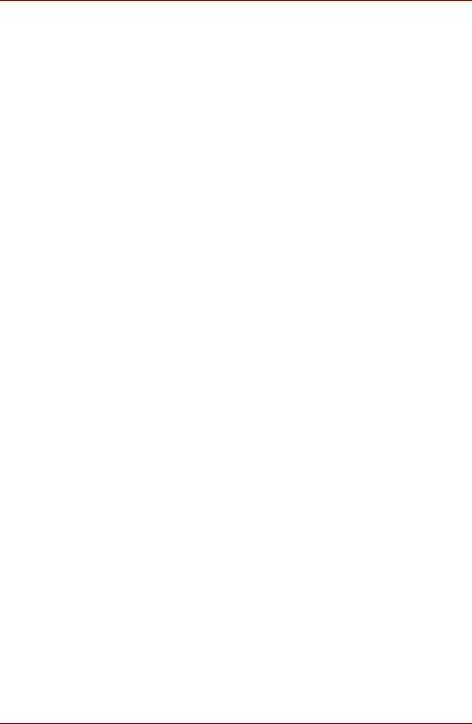
Содержание
Глава 7 Утилита HW Setup
Запуск утилиты HW Setup . . . . . . . . . . . . . . . . . . . . . . . . . . . . . . . . . 7-1 Окно утилиты HW Setup . . . . . . . . . . . . . . . . . . . . . . . . . . . . . . . . . . 7-1
Глава 8 Дополнительные устройства
Разъем PC Card . . . . . . . . . . . . . . . . . . . . . . . . . . . . . . . . . . . . . . . . . . 8-2 ExpressCard . . . . . . . . . . . . . . . . . . . . . . . . . . . . . . . . . . . . . . . . . . . . . 8-4 Карты памяти SD/MMC/MS/MS Pro/xD . . . . . . . . . . . . . . . . . . . . . . . 8-6 Расширенная память . . . . . . . . . . . . . . . . . . . . . . . . . . . . . . . . . . . . . 8-9
Дополнительный батарейный источник питания . . . . . . . . . . . 8-13 Дополнительный адаптер переменного тока . . . . . . . . . . . . . . . 8-13
Внешний монитор. . . . . . . . . . . . . . . . . . . . . . . . . . . . . . . . . . . . . . . 8-13 Телевизор. . . . . . . . . . . . . . . . . . . . . . . . . . . . . . . . . . . . . . . . . . . . . . 8-13 Порт i.LINK (IEEE1394) . . . . . . . . . . . . . . . . . . . . . . . . . . . . . . . . . . . 8-14 Защитный замок-блокиратор . . . . . . . . . . . . . . . . . . . . . . . . . . . . . 8-15
Глава 9 Устранение неполадок
Порядок устранения неполадок. . . . . . . . . . . . . . . . . . . . . . . . . . . . 9-1
Проверка оборудования и системы . . . . . . . . . . . . . . . . . . . . . . . . 9-3
Поддержка компании TOSHIBA . . . . . . . . . . . . . . . . . . . . . . . . . . . 9-20
Приложение A
Приложение B
Приложение C
Приложение D
Приложение E
Технические характеристики Режимы вывода изображения на дисплей Беспроводное сетевое подключение
Шнур питания от сети переменного тока и соединительные разъемы
В случае похищения вашего компьютера...
Словарь специальных терминов Алфавитный указатель
Руководство пользователя |
xvii |
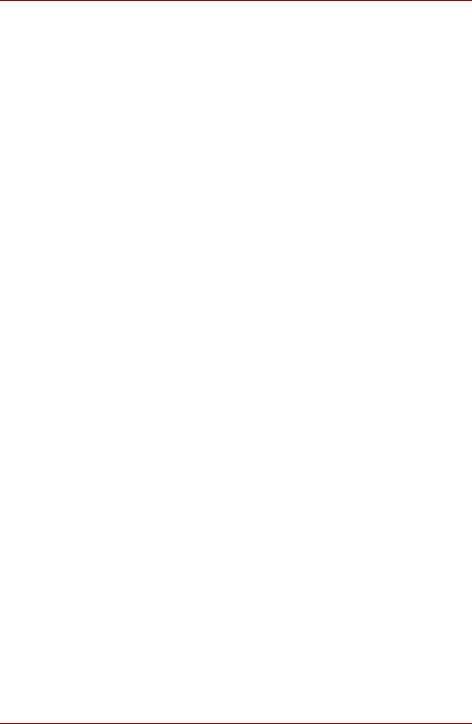
Содержание
xviii |
Руководство пользователя |
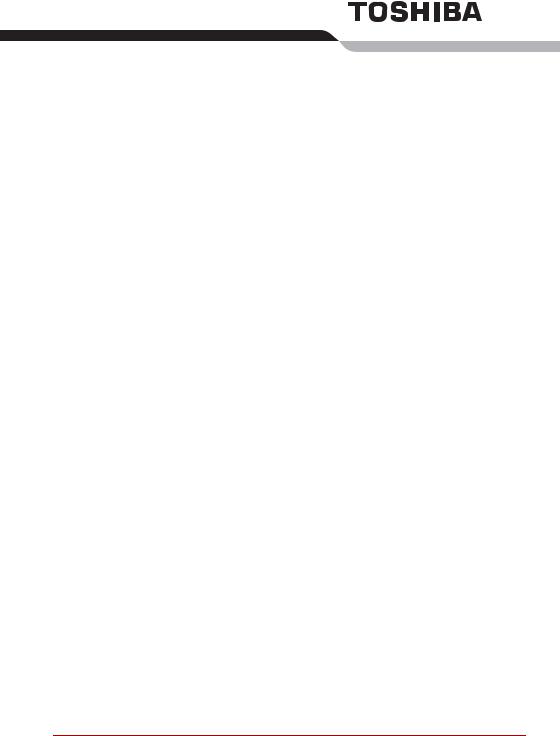
Предисловие
Поздравляем с покупкой компьютера P100. Этот мощный портативный компьютер обладает большими возможностями расширения, в том числе путем подключения мультимедийных устройств, и предназначен для многолетней надежной и продуктивной работы.
Данное руководство содержит сведения об установке компьютера P100 и начале работы с ним. Здесь также содержится подробная информация о настройке компьютера, основных операциях, уходе, подключении дополнительных устройств и устранении неполадок.
Если вы – новичок в мире компьютеров или незнакомы с портативными аппаратами, сначала прочтите главы Введение и Путеводитель по компьютеру, чтобы освоиться с его функциями, компонентами и принадлежностями. После этого ознакомьтесь с пошаговыми указаниями по настройке вашего компьютера, изложенными в главе
Приступаем к работе.
Если же вы — опытный пользователь, ознакомьтесь с принципами организации руководства, изложенными в предисловии, а затем просмотрите само руководство. Не забудьте ознакомиться с разделом
Особые функции компьютера главы Введение, где рассказывается о редких или уникальных особенностях данного аппарата.
Содержание руководства
Данное руководство состоит из девяти глав, пяти приложений, словаря специальных терминов и алфавитного указателя.
Глава 1 Введение содержит обзор особых функций, утилит и дополнительный устройств компьютера.
В главе 2 Путеводитель по компьютеру рассказывается о расположении его компонентов и коротко – об их функциях.
Глава 3 Приступаем к работе представляет собой краткий рассказ о подготовке компьютера к работе, а также содержит ряд рекомендаций о технике безопасности и об организации рабочего места. Не забудьте ознакомиться с разделами, посвященными настройке операционной системы и восстановлению предустановленного программного обеспечения.
Руководство пользователя |
xix |
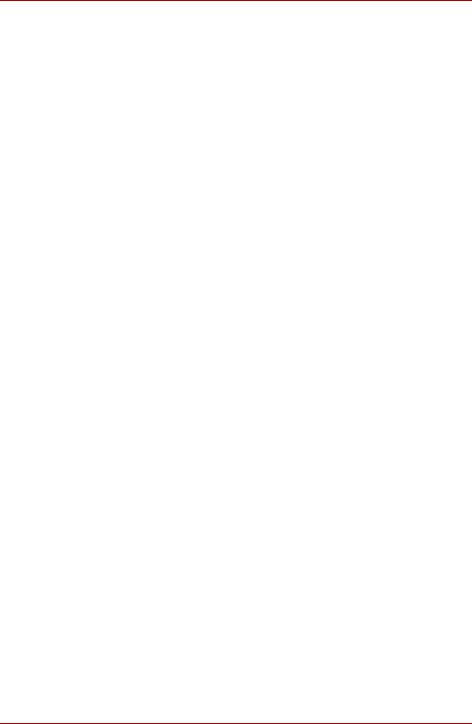
Предисловие
Вглаве 4 Изучаем основы представлены указания по применению нижеперечисленных устройств: сенсорный планшет, приводы оптических дисков, встроенный модем, сетевой адаптер, средства беспроводной связи, проигрыватель Express Media, пульт дистанционного управления TOSHIBA. Здесь же содержатся рекомендации по уходу за компьютером, дискетами и дисками
CD–ROM/DVD.
Вглаве 5 Клавиатура рассказывается о специальных функциях клавиатуры, в частности, о «горячих» клавишах.
Вглаве 6 Питание и режимы управления им подробно рассказывает о ресурсах электропитания компьютера.
Глава 7 Утилита HW Setup ознакомит вас с программой настройки аппаратных средств TOSHIBA Hardware Setup.
Вглаве 8 Дополнительные устройства приводится описание имеющихся в продаже дополнительных аппаратных средств.
Вглаве 9 Устранение неполадок изложены полезные сведения о порядке выполнения ряда диагностических тестов, а также порядок действий по устранению неисправностей компьютера.
Приложения содержат описание технических характеристик компьютера.
Словарь специальных терминов содержит пояснения компьютерной терминологии общего назначения и список встречающихся в тексте сокращений.
Обозначения
Для того, чтобы привлечь внимание к тем или иным терминам и действиям, в руководстве используется ряд обозначений.
Сокращения
При упоминании впервые, а также при необходимости разъяснить значение того или иного сокращения оно приводится в скобках вслед за развернутым вариантом. Например, постоянное запоминающее устройство (ПЗУ). Значения сокращений также приводятся в Словаре специальных терминов.
Значки
Значками обозначены порты, разъемы, шкалы и другие компоненты компьютера. Значки рядом с индикаторами обозначают компоненты компьютера, информация о которых передается.
Клавиши
Названия клавиш на клавиатуре используются в руководстве для описания выполняемых операций. В тексте руководства клавиши обозначены символами, нанесенными на их верхнюю поверхность, и выделены полужирным шрифтом. Например, обозначение Enter указывает на клавишу Enter («Ввод»).
xx |
Руководство пользователя |
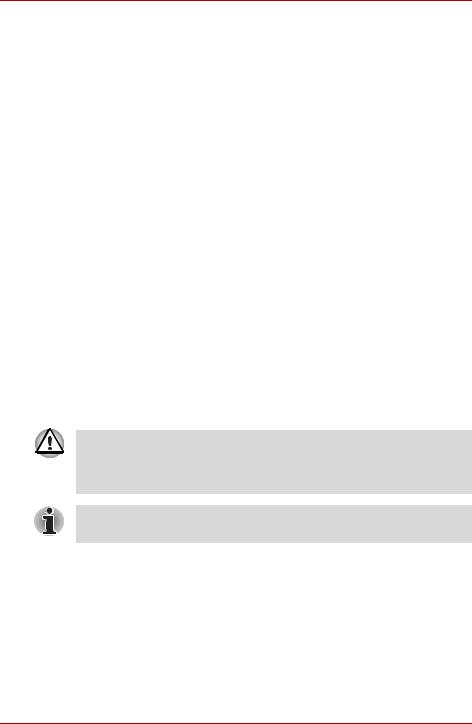
Предисловие
Комбинации клавиш
Некоторые операции выполняются одновременным нажатием двух или нескольких клавиш. Такие комбинации обозначены в руководстве символами, нанесенными на верхнюю поверхность соответствующих клавиш, разделенными значком плюс (+). Например, Ctrl + C означает, что необходимо нажать клавишу Ctrl и, удерживая ее в нажатом положении, одновременно нажать клавишу C. Если комбинация состоит из трех клавиш, при нажатии на последнюю удерживайте нажатыми первые две.
DISKCOPY A: B: Если для выполнения операции необходимо щелкнуть по объекту, ввести текст или совершить другое действие, то название объекта или текст, который следует ввести, представлены показанным слева шрифтом.
Вкладка Display
ABC
Названия окон, пиктограмм или текстовых сообщений, выводимых на экран дисплея компьютера, представленыпоказаннымслева шрифтом.
Предупреждения
Предупреждения служат в данном руководстве для привлечения внимания к важной информации. Виды предупреждений обозначаются следующим образом:
Внимание! Такое предупреждение указывает на то, что неправильное использование оборудования или невыполнение инструкций может привести к потере данных или повреждению оборудования.
Ознакомьтесь. Так обозначается совет или рекомендация по оптимальной эксплуатации компьютера.
Руководство пользователя |
xxi |
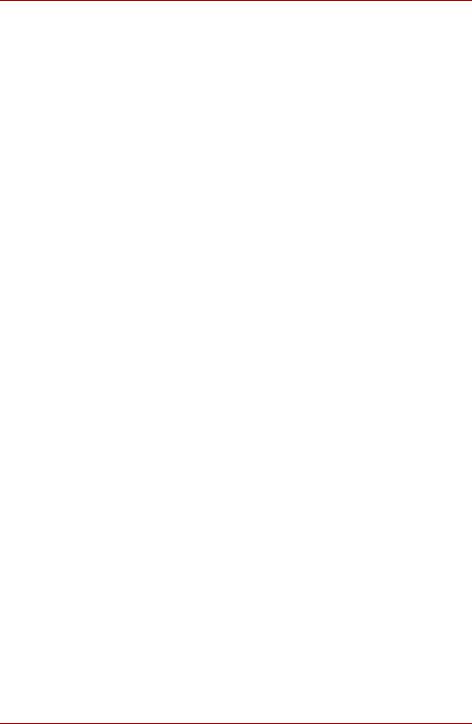
Предисловие
xxii |
Руководство пользователя |

Глава 1
Введение
В этой главе перечислены особые функции компьютера, варианты его комплектации и принадлежности.
Некоторые из описанных здесь функций могут работать неправильно, если используется операционная система, отличная от предустановленной на фабрике компании TOSHIBA.
Контрольный перечень оборудования
Аккуратно распакуйте компьютер. Сохраните коробку и упаковочные материалы для использования в будущем. Проверьте наличие следующих компонентов:
Аппаратное обеспечение
■Портативный персональный компьютер P100
■Батарея (установлена, либо поставляется отдельно от компьютера)
■Универсальный адаптер переменного тока и шнур питания
■Пульт дистанционного управления (входит в комплектацию некоторых моделей)
■Модемный кабель (факультативно)
Руководство пользователя |
1-1 |
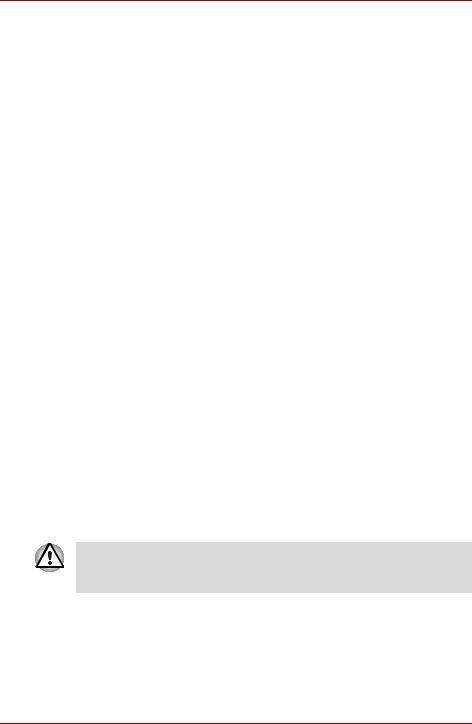
Введение
Программное обеспечение
Операционная система Microsoft® Windows® XP Home Edition/Professional
На жесткий диск вашего компьютера предустановлено перечисленное далее программное обеспечение:
■Операционная система Microsoft® Windows® XP Home Edition/ Professional
■Программный DVD-проигрыватель
■Утилита TOSHIBA Assist
■Утилита TOSHIBA Touch Pad On/Off
■Утилита TOSHIBA Accessibility
■Утилита TOSHIBA Controls
■Утилита TOSHIBA HW Setup
■Утилита TOSHIBA PC Diagnostic Tool
■Утилита TOSHIBA Zooming
■Утилита TOSHIBA SD Memory Card Format
■Утилита TOSHIBA Acoustic Silencer
■Утилита TOSHIBA Hotkey
■Приложение WinDVD Creator
■Программа RecordNow!
■Программа DLA
■Приложение Adobe Reader
■Запуск утилит ConfigFree
■Интерактивное руководство
■Драйвер дисплея
■Драйвер сенсорного планшета
■Драйвер звуковой подсистемы
■Драйверы различных устройств (взависимости отприобретенной модели: модема, сетевого адаптера, беспроводного сетевого адаптера, модуля Bluetooth, инфракрасного порта, универсального разъема для карт памяти)
■Интерактивное справочное руководство
Использование драйверов, отличных от предустановленных или предоставленных компанией TOSHIBA, может привести к некорректной работе системы.
1-2 |
Руководство пользователя |
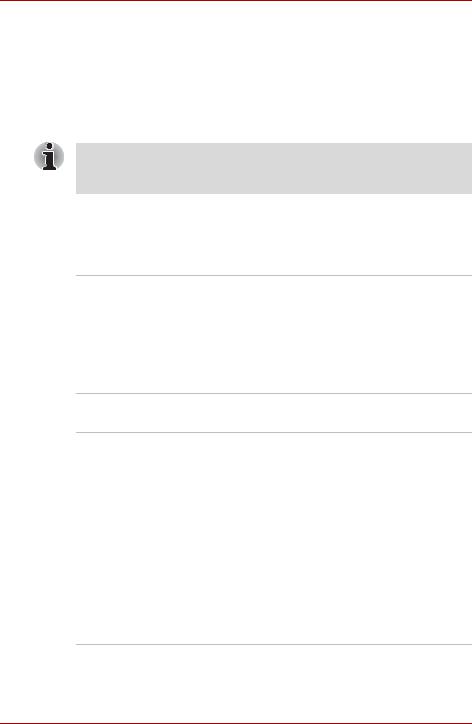
Введение
Носители с документацией и резервными копиями ПО
Перечень документации, входящей в комплектацию компьютера:
■Руководство пользователя персонального компьютера P100
■Краткое руководство по компьютеру P100
■Руководство по безопасной и удобной работе
■Сведения о гарантийных обязательствах
■Диск-реаниматор
В случае отсутствия каких-либо из вышеперечисленных компонентов или наличия повреждений незамедлительно обратитесь к поставщику оборудования.
Функциональные возможности
Процессор
В зависимости от приобретенной модели:
Процессор Intel® Celeron® M 410 или более поздней версии.
Процессор Intel® Core™ Solo T1300 или более поздней версии.
Процессор Intel® Core™ Duo T2300 или более поздней версии.
Набор микросхем и графический контроллер
Встроенный графический контроллер на базе набора микросхем Intel® 945GM Express для мобильных ПК
Контроллер вывода графики на внешние устройства на базе набора микросхем Intel® 945PM Express для мобильных ПК
(Набор микросхем зависит от приобретенной модели).
NVIDIA® GeForce™ Go 7900
NVIDIA® GeForce™ Go 7600
(Тип графического контроллера зависит от приобретенной модели компьютера).
Руководство пользователя |
1-3 |
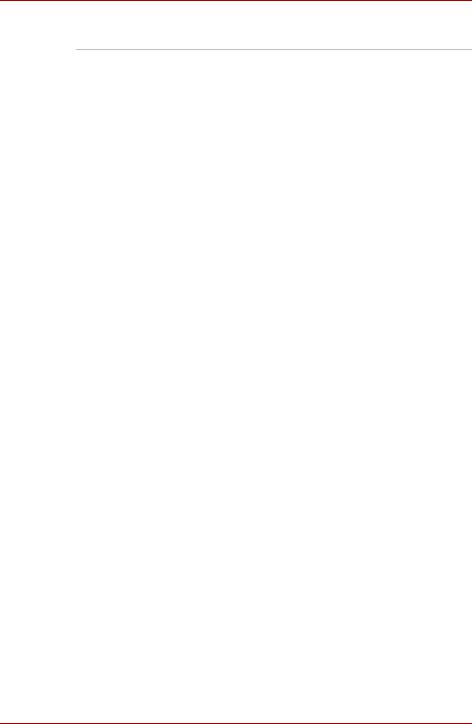
Введение
Память
Замечания |
Определенный объем основной системной |
относительно |
памяти может быть выделен для |
системной памяти |
обслуживания графической подсистемы, |
|
что сокращает объем, выделенный под другие |
|
вычислительные функции. Емкость основной |
|
системной памяти, выделяемой для |
|
поддержки графической подсистемы, может |
|
меняться в зависимости от графической |
|
подсистемы, используемых приложений, |
|
общей емкости системной памяти и других |
|
факторов. Если, например, компьютер |
|
оснащен системной памятью емкостью 4 Гб, |
|
то полный объем системной памяти, |
|
обслуживающей вычислительные функции, |
|
будет значительно меньше в зависимости от |
|
модели и конфигурации конкретного |
|
компьютера. |
|
|
Разъемы для |
В два разъема можно установить два модуля |
установки модулей |
памяти типа DDRII SO-DIMM (совместимые со |
памяти |
спецификацией 533/667 МГц) емкостью до |
|
2 Гб каждый, при этом максимальная |
|
совокупная емкость системной памяти |
|
составляет 4 Гб. |
|
|
Видеопамять |
В зависимости от приобретенной модели: |
|
UMA 32/64 Мб для встроенного графического |
|
адаптера |
|
128/256 Мб GDDR2 для NVIDIA® GeForce™ |
|
Go 7300 |
|
128/256/512 Мб GDDR2 для NVIDIA® |
|
GeForce™ Go 7600 |
|
256/512 Мб GDDR3 для NVIDIA® GeForce™ |
|
Go 7900 |
|
|
1-4 |
Руководство пользователя |
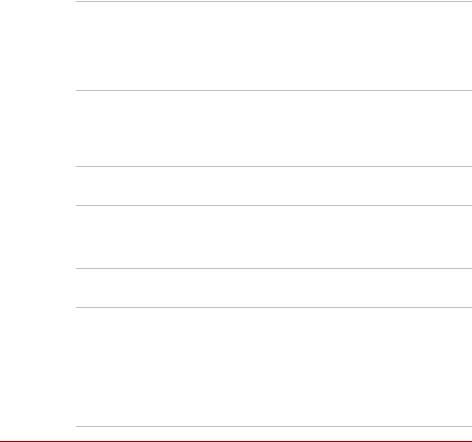
|
|
Введение |
|
|
|
|
Питание |
|
|
|
|
|
Батарейный |
6-элементный ионно-литиевый батарейный |
|
источник питания |
источник питания с интеллектуальными |
|
|
функциями, напряжение 10,8 В, емкость |
|
|
4000 мА-ч, либо |
|
|
9-элементный ионно-литиевый батарейный |
|
|
источник питания с интеллектуальными |
|
|
функциями, напряжение 10,8 В, емкость |
|
|
6000 мА-ч |
|
|
Время зарядки до 100% емкости батареи при |
|
|
включенной системе составляет примерно |
|
|
4-12 часов |
|
|
При выключенной системе время зарядки до |
|
|
100% емкости батареи составляет примерно |
|
|
4 часа |
|
|
При выключенном компьютере батарея |
|
|
разряжается примерно за 1 месяц |
Энергонезависимая Для поддержки системных часов реального батарейка времени и календаря внутри компьютера
имеется специальная энергонезависимая батарейка (RTC). Срок ее службы без подключения к внешнему источнику питания составляет в среднем 1 месяц.
Адаптер |
Универсальный адаптер переменного тока |
переменного тока |
служит источником питания системы и |
|
используется для перезарядки батареи при |
|
истощении ее заряда. В комплект поставки |
|
адаптера входит отделяемый шнур питания. |
Сенсорный планшет
Сенсорный планшет с управляющими кнопками, расположенными на упоре для запястий, позволяет управлять перемещением курсора по экрану.
Дисплей
17-дюймовый экран Trubrite с активной матрицей (TFT), разрешающая способность: 1440 пикселей по горизонтали на 900 по вертикали
17-дюймовый экран Trubrite с активной матрицей (TFT), разрешающая способность: 1680 пикселей по горизонтали на 1050 по вертикали
Руководство пользователя |
1-5 |
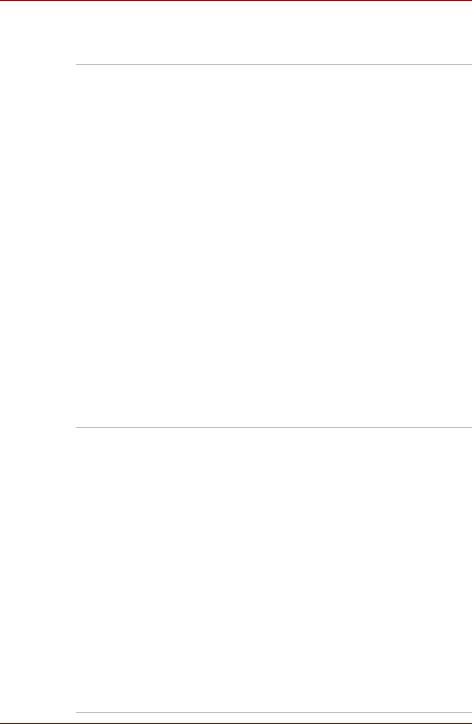
Введение
Дисковые накопители
Замечания |
1 гигабайт (Гб) составляет 109 = |
относительно |
1 000 000 000 байт в десятеричном |
технических |
исчислении. В то же время в операционной |
характеристик |
системе данного компьютера применяется |
жесткого диска |
двоичная система, в соответствии с которой |
|
1 Гб = 230 =1 073 741 824 байт, следовательно, |
|
емкость жесткого диска приводится меньше |
|
указанной. Кроме того, доступная емкость |
|
жесткого диска уменьшается за счет |
|
предустановки одной или нескольких |
|
операционных систем (например, Microsoft |
|
Windows XP) и/или прикладных программ, |
|
либо мультимедийных средств. Фактическая |
|
отформатированная емкость может |
|
варьироваться |
Встроенный |
Емкость может составлять: |
жесткий диск |
40,0 млрд. байт (37,26 Гб) |
|
60,0 млрд. байт (55,88 Гб) |
|
80,0 млрд. байт (74,52 Гб) |
|
100,0 млрд. байт (93,16 Гб) |
|
120,0 млрд. байт (111,78 Гб) |
|
160,0 млрд. байт (149,04 Гб) |
|
Жесткий диск с интерфейсом Serial ATA |
|
Поддерживаются 2,5-дюймовые жесткие |
|
диски высотой 9,5 или 12,5 мм |
Привод DVD-ROM и Некоторые модели оснащаются CD-R/RW полноразмерным приводом DVD-ROM и
CD-R/RW, способным записывать данные на
перезаписываемые диски CD/CD-RW, а также
воспроизводить диски CD/DVD диаметром 12 или 8 см (4,72 или 3,15 дюйма) без дополнительного адаптера. Максимальная скорость считывания данных с дисков
DVD-ROM – 8-кратная, с дисков CD-ROM – 24-кратная. Максимальная скоростьзаписина диски CD-R – 24-кратная, на диски CD-RW – 24-кратная. Дисковод поддерживает перечисленные далее форматы:
■ |
DVD-ROM |
■DVD-Video |
■ |
CD-R |
■CD-RW |
■ |
CD-DA |
■CD-Text |
■Photo CD (одно- и многосеансовая запись)
■CD-ROM Mode1, Mode2
■CD-ROMXA Mode2 (Form1, Form2)
■Enhanced CD (CD-EXTRA)
1-6 |
Руководство пользователя |
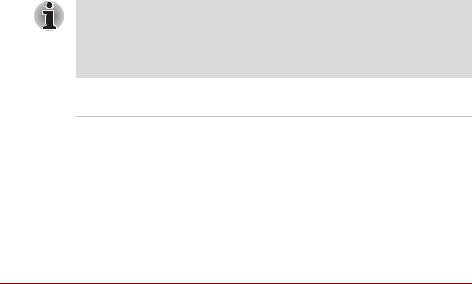
|
|
|
|
Введение |
|
|
|
||
|
|
|
||
|
Дисковод DVD |
Некоторые модели поставляются с |
||
|
Super Multi с |
полноразмерным модульным дисководом DVD |
||
|
поддержкой |
Super Multi, способным записывать данные на |
||
|
двойного слоя |
перезаписываемые CD- и DVD-диски, а также |
||
|
|
воспроизводить CD- и DVD-диски диаметром |
||
|
|
12 или 8 см без дополнительного адаптера. |
||
|
|
Максимальная скорость считывания данных с |
||
|
|
дисков DVD-ROM – 8-кратная, с дисков |
||
|
|
CD-ROM – 24-кратная. Максимальнаяскорость |
||
|
|
записи на диски CD-R – 24-кратная, на диски |
||
|
|
CD-RW – 10-кратная, на диски DVD-R – |
||
|
|
8-кратная, на диски DVD-RW – 4-кратная, на |
||
|
|
диски DVD+R – 8-кратная, на диски DVD+RW – |
||
|
|
4-кратная, на диски DVD-R DL – 4-кратная, |
||
|
|
на диски DVD+R DL – 2,4-кратная и на диски |
||
|
|
DVD-RAM – 5-кратная. Дисководподдерживает |
||
|
|
перечисленные далее форматы: |
||
|
|
■ |
DVD-ROM |
■DVD-Video |
|
|
■ |
DVD-R |
■DVD-RW |
|
|
■ |
DVD+R |
■DVD+RW |
|
|
■ |
DVD+R DL |
■ CD-Text |
|
|
■ |
CD-DA |
■ CD-RW |
|
|
■ |
CD-R |
■ DVD-RAM |
|
|
■ Photo CD (одно- и многосеансовая запись) |
||
|
|
■ |
CD-ROM Mode1, Mode2 |
|
|
|
■ CD-ROMXA Mode2 (Form1, Form2) |
||
|
|
■ Enhanced CD (CD-EXTRA) |
||
|
|
|
|
|
Компьютеры данной серии оснащаются приводами оптических дисков различных типов. Обратитесь к продавцу за информацией о вариантах комплектации компьютеров приводами оптических дисков. Подробные сведения об эксплуатации приводов оптических дисков изложены в главе 4 Изучаем основы.
Разъемы (в зависимости от конфигурации)
Разъем PC Card |
Предназначен для установки одного |
|
устройства типа II. |
|
|
Разъем |
Позволяет вставить карту памяти типа |
ExpressCard |
ExpressCard. Карта памяти формата |
|
ExpressCard представляет собой небольшой |
|
дополнительный модуль с интерфейсами PCI |
|
Express и USB (универсальная |
|
последовательная шина). Поддерживаются |
|
форматы ExpressCard/34 и ExpressCard/54. |
|
|
Руководство пользователя |
1-7 |
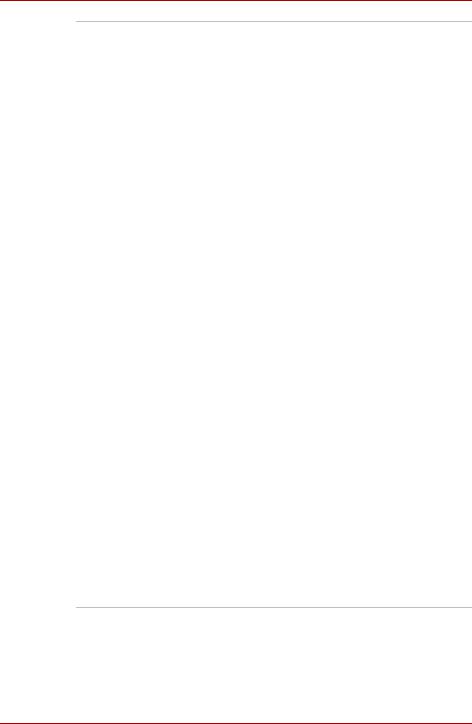
Введение
Универсальный |
Этот разъем обеспечивает простоту |
разъем для |
перенесения данных на компьютер с таких |
цифровых карт |
устройств, оснащенных флэш-памятью, как |
памяти (SD/MMC/ |
цифровые камеры или карманные |
SM/MS/MS Pro/xD) |
компьютеры (КПК). |
|
|
Порты (в зависимости от конфигурации) |
|
|
|
Внешний монитор |
15-контактный аналоговый порт VGA |
|
поддерживает функции, совместимые со |
|
спецификацией VESA DDC2B. |
|
|
Универсальная |
Компьютер оснащен четырьмя портами |
последовательная |
универсальной последовательной шины |
шина |
(USB), совместимыми со стандартом USB 2.0, |
|
обеспечивающим скорость передачи данных, |
|
более чем в 40 раз превышающую |
|
аналогичный показатель интерфейса USB 1.1 |
|
(который также поддерживается |
|
компьютером). Приводы с интерфейсом USB |
|
могут работать в режимах низкой (Low), |
|
полной (Full) или высокой (High) скорости |
|
передачи данных. |
|
|
Порт i.LINK |
Портобеспечиваетвысокоскоростнуюпередачу |
(IEEE1394) |
данных непосредственносвнешнихустройств, |
|
например, с цифровых видеокамер. |
|
|
Выход на ТВ |
4-контактный порт S-Video совместим с |
|
телевизионными стандартами PAL и NTSC, |
|
поддерживает защиту от копирования |
|
Macrovision 7.02. |
|
|
Окошко |
Окошко служит для приема сигнала с пульта |
инфракрасного |
дистанционного управления. |
приемного |
|
устройства |
|
|
|
DVI |
Этот 25-контактный порт позволяет |
|
подключить монитор с интерфейсом Digital |
|
Visual непосредственно к компьютеру. Речь |
может идти о телевизорах высокого разрешения, мониторах с плоским экраном и аналогичных устройствах.
1-8 |
Руководство пользователя |
